Q&Aナンバー【2607-3031】更新日:2011年5月7日
このページをブックマークする(ログイン中のみ利用可)
[Windows メール] メッセージルール機能を使って、受信したメールを他のメールアドレスに転送する方法を教えてください。
| 対象機種 | すべて |
|---|---|
| 対象OS |
|
 質問
質問
Windows メールで受信したメールを他のメールアドレスに転送する方法を教えてください。
 回答
回答
Windows メールでは、メッセージルール機能を使って、受信したメールを指定した別のメールアドレスに転送できます。

メールの転送を行う場合は、転送元となるパソコンのWindows メールで、メールを送受信している必要があります。
受信したメールが暗号化されている場合は、転送できません。

ご契約のプロバイダによっては、メールサーバーに届いたメールを指定した別のメールアドレスへ転送するサービスを提供している場合があります。
Windows メールを使わずにメールを転送したい場合は、ご契約のプロバイダへご相談ください。
プロバイダが@niftyの場合は、次のホームページをご覧ください。
@nifty
@niftyメール(nifty.com)の「メール転送」の設定・解除方法を教えてほしい。(新しいウィンドウで表示)
http://qa.nifty.com/cs/catalog/faq_qa/qid_13281/1.htm
次の手順で、メールを転送するメッセージルールを設定します。


設定したメッセージ ルールを削除する方法は、次のQ&Aをご覧ください。
 [Windows メール] メッセージルールを削除する方法を教えてください。(新しいウィンドウで表示)
[Windows メール] メッセージルールを削除する方法を教えてください。(新しいウィンドウで表示)

メールの転送を行う場合は、転送元となるパソコンのWindows メールで、メールを送受信している必要があります。
受信したメールが暗号化されている場合は、転送できません。

ご契約のプロバイダによっては、メールサーバーに届いたメールを指定した別のメールアドレスへ転送するサービスを提供している場合があります。
Windows メールを使わずにメールを転送したい場合は、ご契約のプロバイダへご相談ください。
プロバイダが@niftyの場合は、次のホームページをご覧ください。
@nifty
@niftyメール(nifty.com)の「メール転送」の設定・解除方法を教えてほしい。(新しいウィンドウで表示)
http://qa.nifty.com/cs/catalog/faq_qa/qid_13281/1.htm
次の手順で、メールを転送するメッセージルールを設定します。

- Windows メールを起動します。
- 「ツール」メニュー→「メッセージルール」→「メール」の順にクリックします。
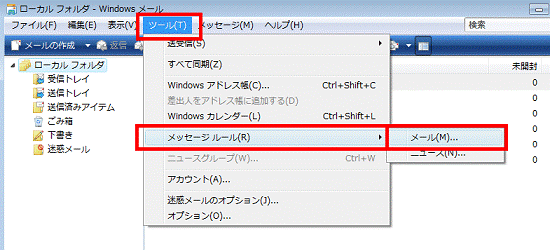
- 「条件およびアクションを選択してから、説明に値を入力してください。」と表示されます。
「1. ルールの条件を選択してください」欄の中にある「すべてのメッセージに適用する」をクリックしチェックを付けます。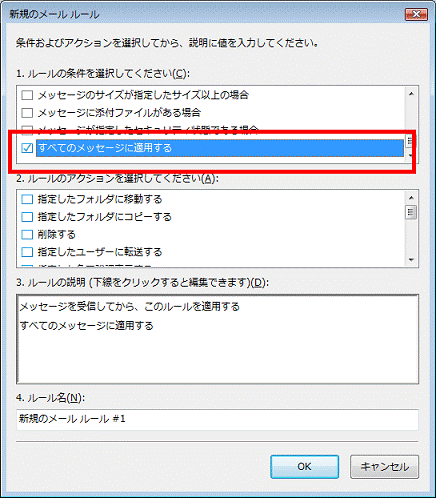

「すべてのメッセージに適用する」が見つからない場合は、スクロールバーの下向き三角矢印をクリックしてスクロールします。 - 「2. ルールのアクションを選択してください」欄にある「指定したユーザーに転送する」をクリックしチェックを付けます。
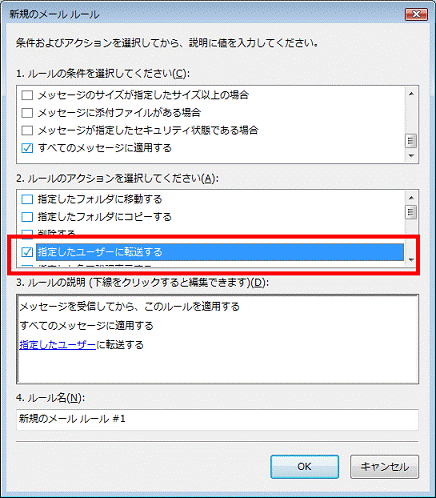
- 「3. ルールの説明」欄にある「指定したユーザー」をクリックします。
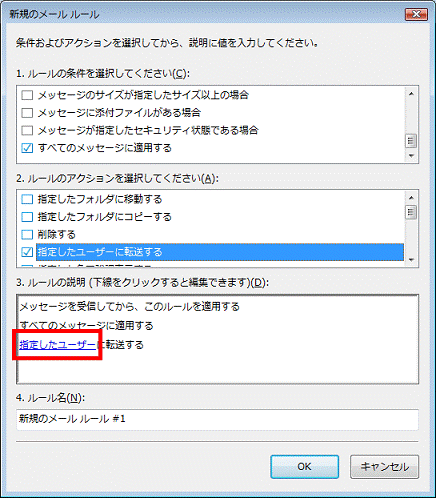
- 「ユーザーの選択」が表示されます。
アドレス欄に転送先のメールアドレスを入力します。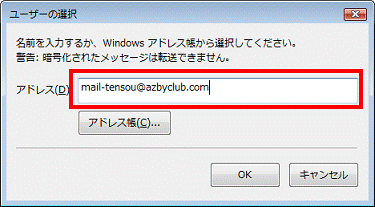

アドレス帳に登録されているメールアドレスを選択する場合は、「アドレス帳」ボタンをクリックします。 - 転送先のメールアドレスが入力できたら、「OK」ボタンをクリックします。
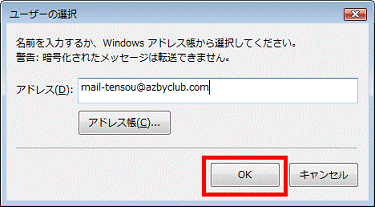
- 「4. ルール名」欄にお好みの名前を入力します。
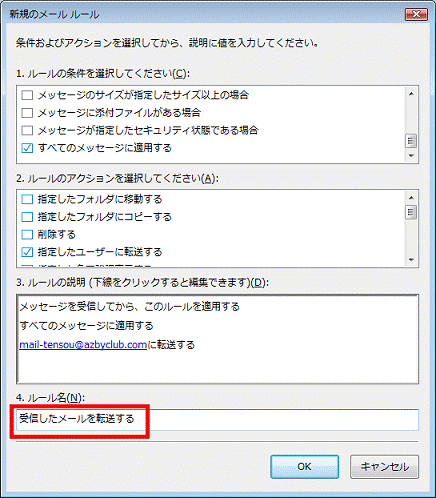
- 「OK」ボタンをクリックします。
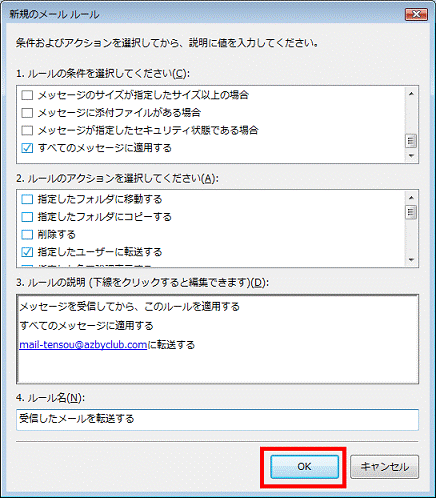
- 「次のルールがメール メッセージに適用されます。」と表示されます。
設定した条件やアクションに間違いがないかどうかを確認します。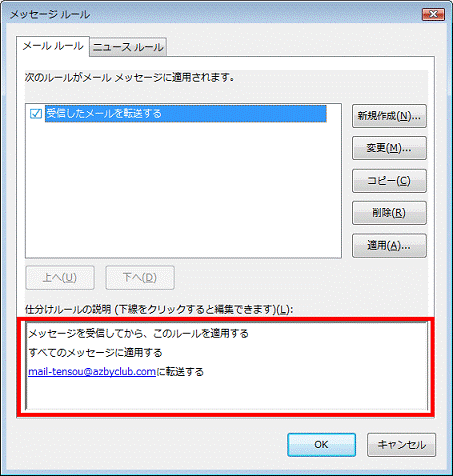
- 確認ができたら、「OK」ボタンをクリックします。
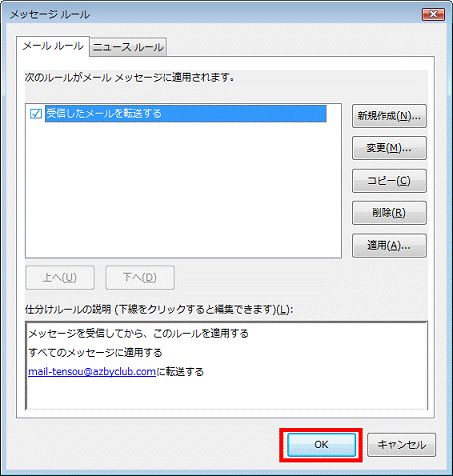

設定したメッセージ ルールを削除する方法は、次のQ&Aをご覧ください。
 [Windows メール] メッセージルールを削除する方法を教えてください。(新しいウィンドウで表示)
[Windows メール] メッセージルールを削除する方法を教えてください。(新しいウィンドウで表示)


